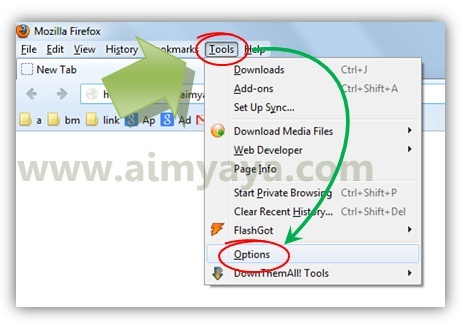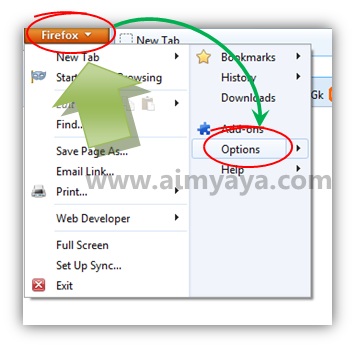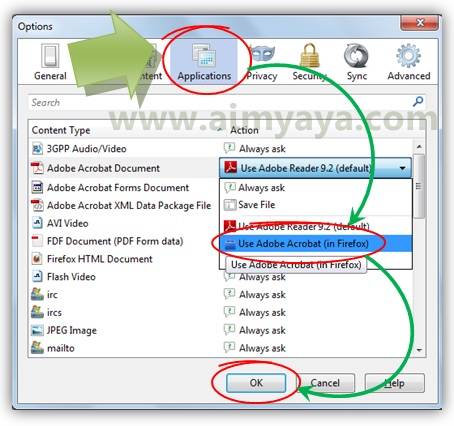Sudahkan komputer sobat terinstal DirectX 9.0c ?

DirectX merupakan sekumpulan "application programming interface" atau aplikasi pemrograman antarmuka kira-kira artinya seperti itu disingkat API yang akan menangani berbagai macam tugas pemrograman multimedia untuk komputer yg berbasis windows platform. DirectX akan menangani semua aplikasi yg kaya akan unsur multimedia spt animasi 3D, video, dan audio serta dapat diakses oleh aplikasi-aplikasi yg menggunakan API directX.
Directx berfungsi mengoptimalkan kualitas gambar maupun suara pada komputer, efek grafis akan lebih nyata serta suara yg dihasilkan akan lebih jernih, sangat cocok buat para gamer mania.(sumber)
DirectX terdiri dari :
DirectPlay
DirectSound
DirectMusic
DirectMedia
DirectX media opjects
Direct Input
DirectSetup dan Direct Grapics
Memang sekumpulan API ini sudah bawaan windows dari awal namun dengan berjalannya waktu banyak hal-hal yg perlu diperbaharui dan diperbaiki, DirectX sekarang sudah mencapai versi 9.0 guna memenuhi tuntutan perkembangan, pada versi ini dilakukan perbaikan yg sangat signifikan pada suite API, Directxsound menawarkan kemampuan audio yg lebih canggih, DirectShow mempercepat performa perangkat keras video rendering, pada Direct3D meningkatkan low-level graphics programmability dengan new programmable vertex serta pixel shader 2.0 models.
Jadi bagi sobat setia Ndu kutubloger yg membutuhkan bisa diunduh melalui link dibawah.

DirectX 9.0c (Jun 10) 95.6 MB
www.microsoft.com
Lecence : Free <:-P